스마트폰 Smartphone 사진으로 인상적인 사진을 만들어 Lightroom Mobile에서 효율적으로 후처리할 수 있습니다. 이 가이드에서는 간단한 요소를 통해 Gruppenbilder을 다음 단계로 끌어올리는 방법을 보여줍니다. 하지만 일반적인 단계만 따르는 대신, 우리는 당신의 사진에 특별한 느낌을 주는 kreativen 지침을 강조합니다.
주요 발견 사항 Lightroom Mobile에서 조명 및 색상 설정을 올바르게 사용하면 사진의 질을 크게 향상시킬 수 있습니다. 조정 가능한 조명, 채도 및 선명도를 통해 각 사진에 개별적인 분위기를 부여할 수 있습니다.
단계별 가이드
귀하의 그룹 사진을 최대한 활용하기 위해 이 단계를 따르십시오:
1. 밝기 조정
그룹 사진을 Lightroom Mobile에 임포트한 후 첫 번째 시선으로 밝기가 최적화되어야 함을 알게 됩니다. 이 단계에서는 밝기 영역으로 가서 노출을 조정합니다. 이미지를 밝히기 위해 슬라이더를 오른쪽으로 이동합니다. 과도한 노출을 피하기 위해 너무 많이 밝히지 않도록 주의하십시오. 약간의 조정이 종종 큰 효과를 보여줍니다.
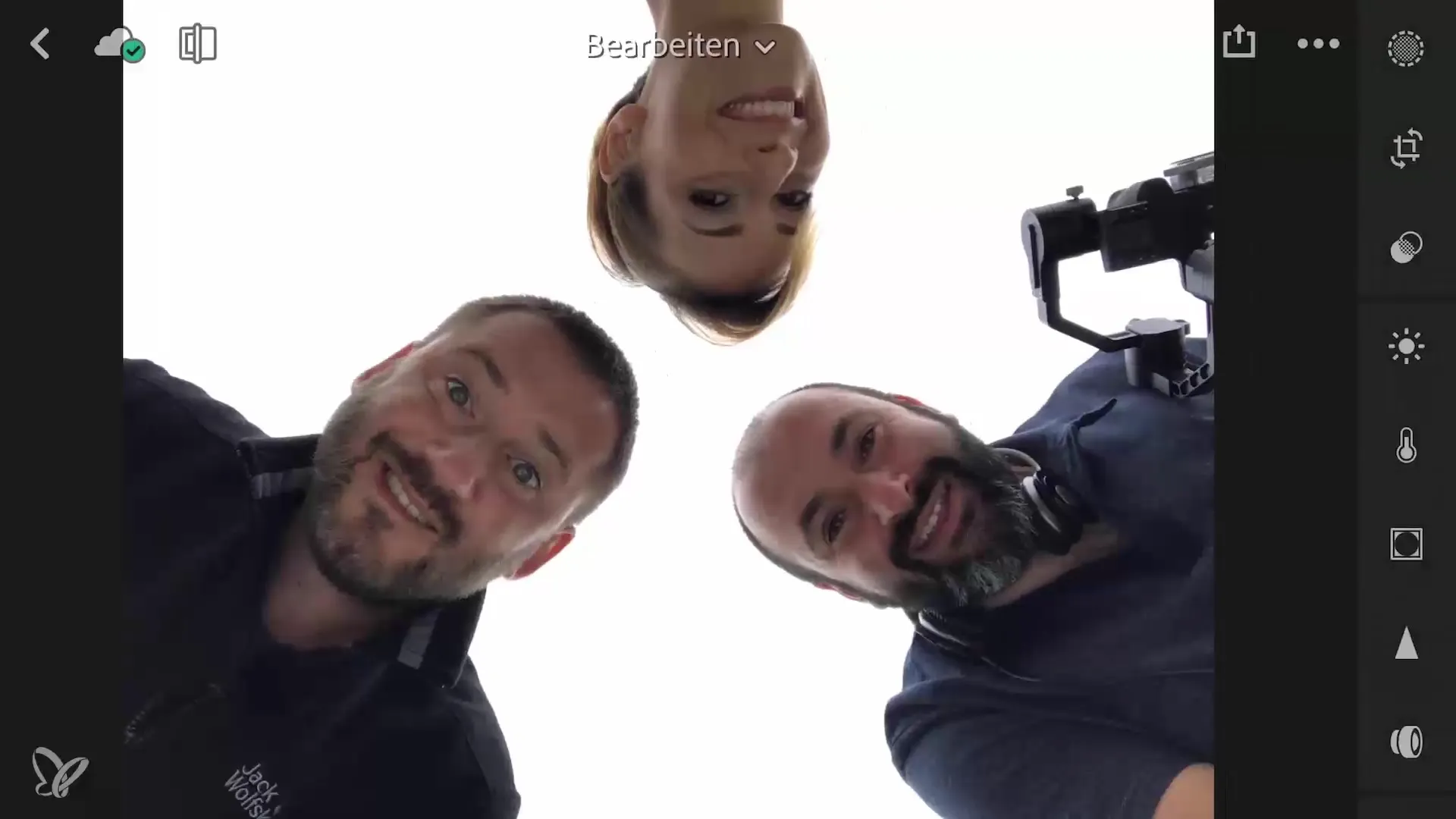
2. 채도 증가
밝기를 조정한 후 색상 강도에 집중하십시오. 색상 조정 팔레스로 이동하십시오. здесь можно увеличить динамику, чтобы выделить слабые цвета, тогда как насыщенность в основном поднимает уже сильные цвета. Это обеспечивает более гармоничное изображение, где различные оттенки красивым образом подчеркиваются, не создавая при этом чрезмерного эффекта.
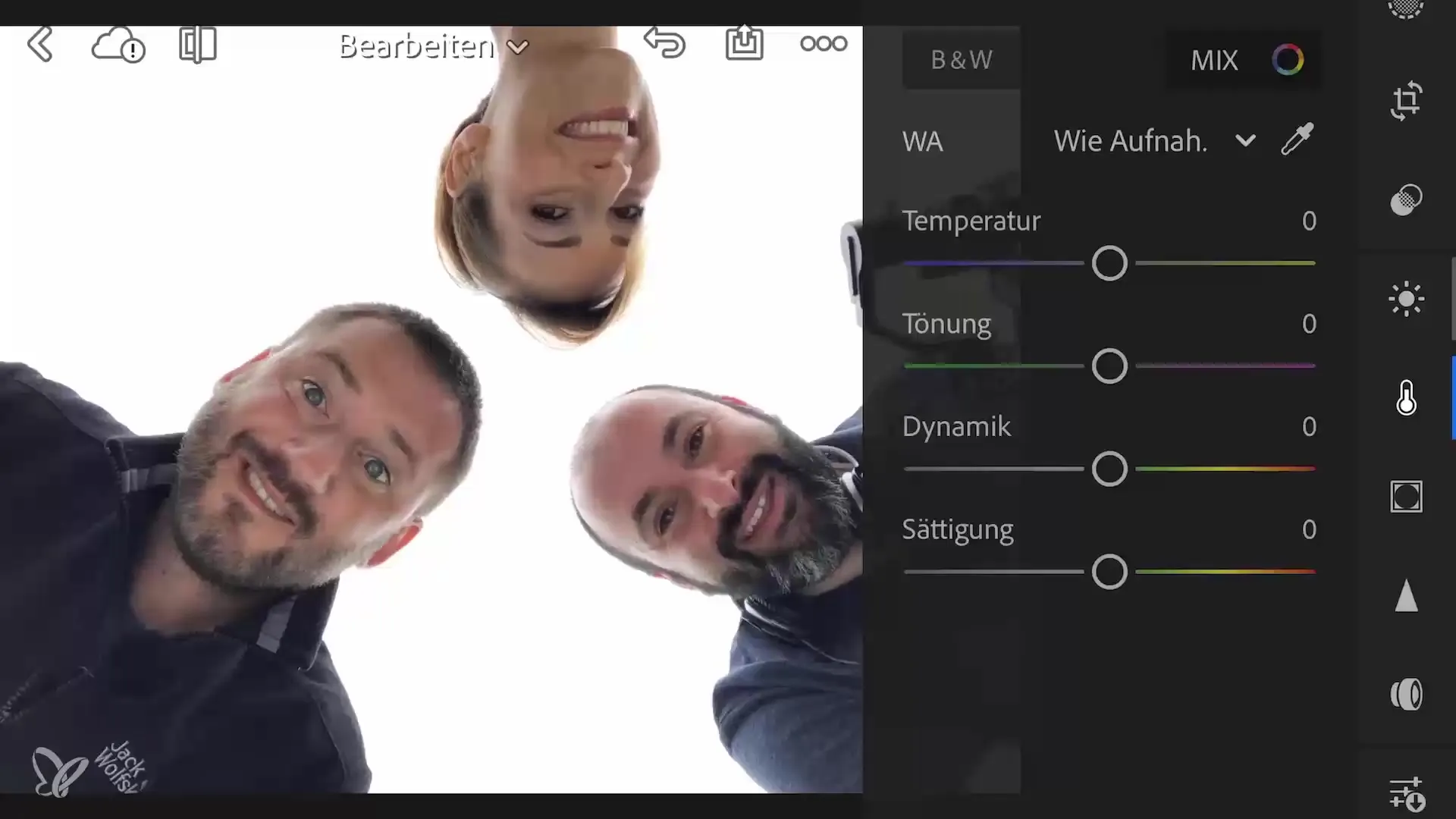
3. HDR 효과 추가
이미지에 깊이를 추가하기 위해 HDR 효과를 사용하십시오. 밝기 설정에서 조명을 오른쪽으로 더 이동시키고 어둠을 약간 조정하십시오. 이렇게 하면 이미지가 더 생생해지고 거의 흰색 스튜디오 벽 앞에서 촬영한 것처럼 보입니다. 이러한 설정을 균형 있게 유지하여 촬영의 자연스러운 아름다움을 잃지 않도록 하는 것이 중요합니다.
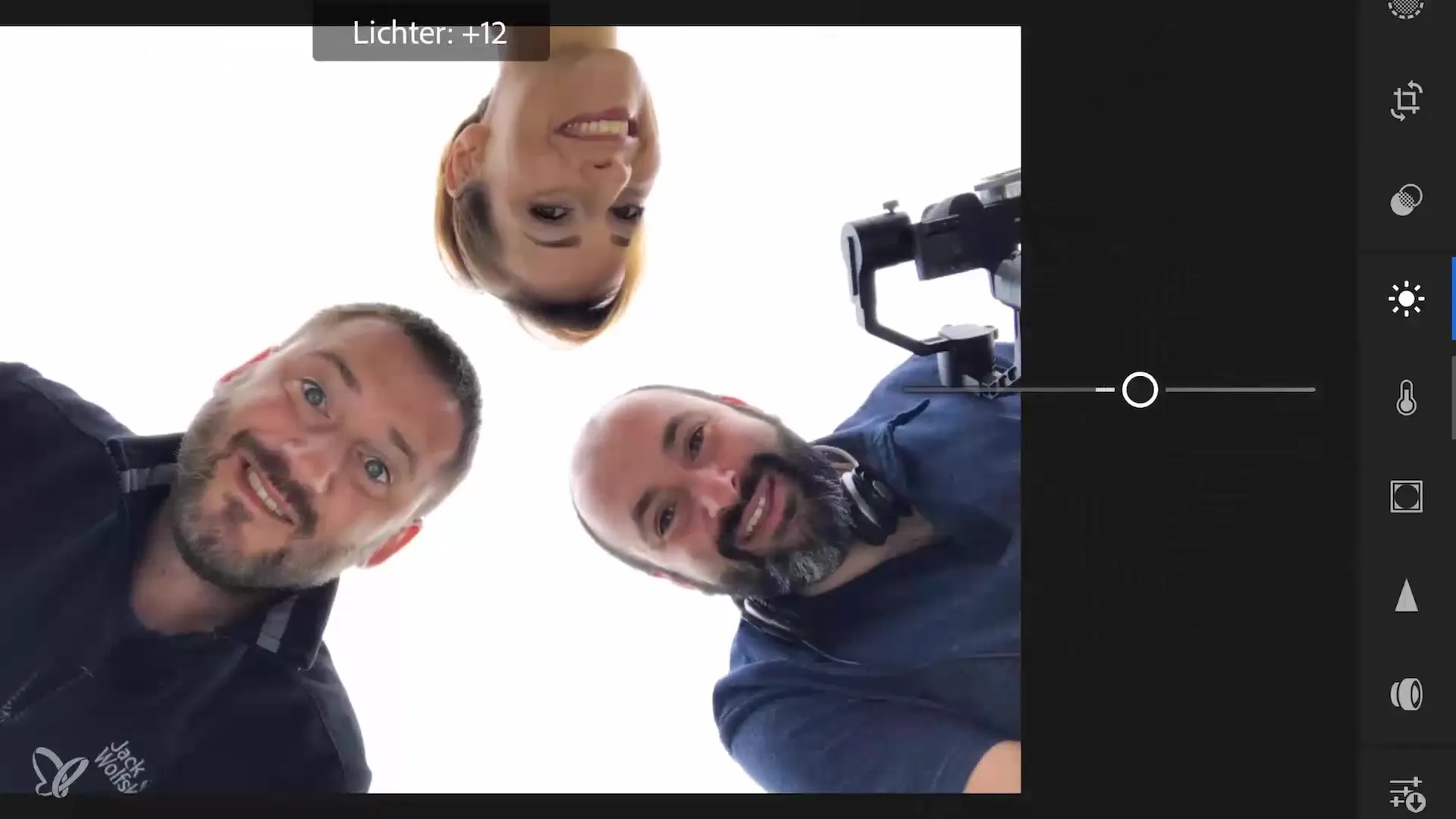
4. 선명도 조정
촬영한 사진의 선명도는 세부 사항의 정확성에 결정적입니다. 찍힌 사람의 눈이나 얼굴로 확대합니다. 선명도를 약 0.5에서 1 정도로 높일 수 있습니다. 선명도가 이미지 품질에 부정적인 영향을 미치지 않도록 주의하십시오. 모바일 장치는 선명도와 관련해서 한계가 있습니다.
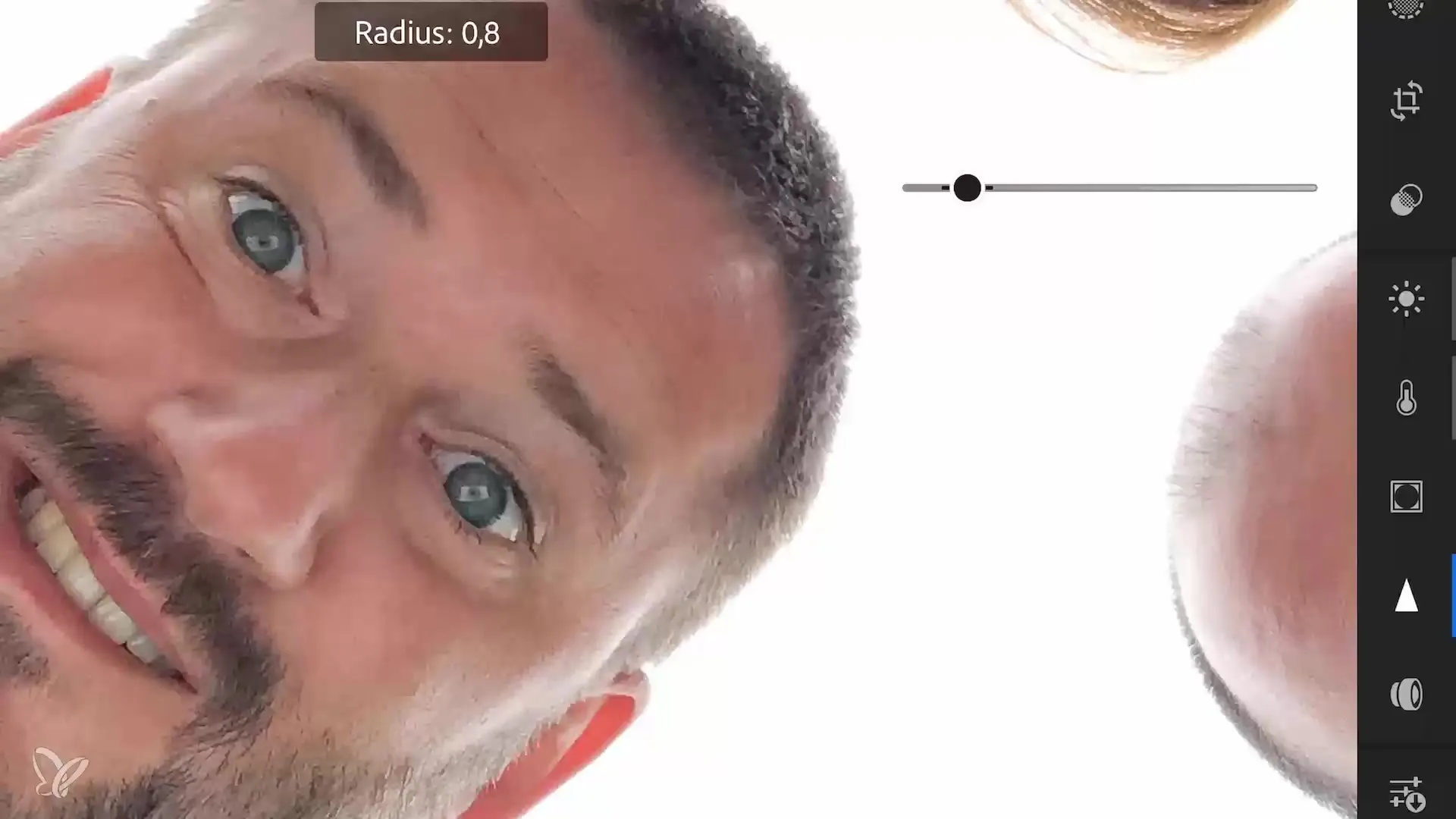
5. 선명도 최적화
다음 단계에서는 이미지의 선명도를 조정할 수 있습니다. 이 기능은 중간 톤의 콘트라스트를 높이고 이미지에 더 많은 구조를 부여하는 데 도움이 됩니다. 너무 과하게 증가시키지 않도록 주의하십시오. 그렇지 않으면 이미지가 부자연스럽게 보입니다. 실수를 한 경우 슬라이더를 두 번 클릭하여 마지막 설정을 제거하십시오.
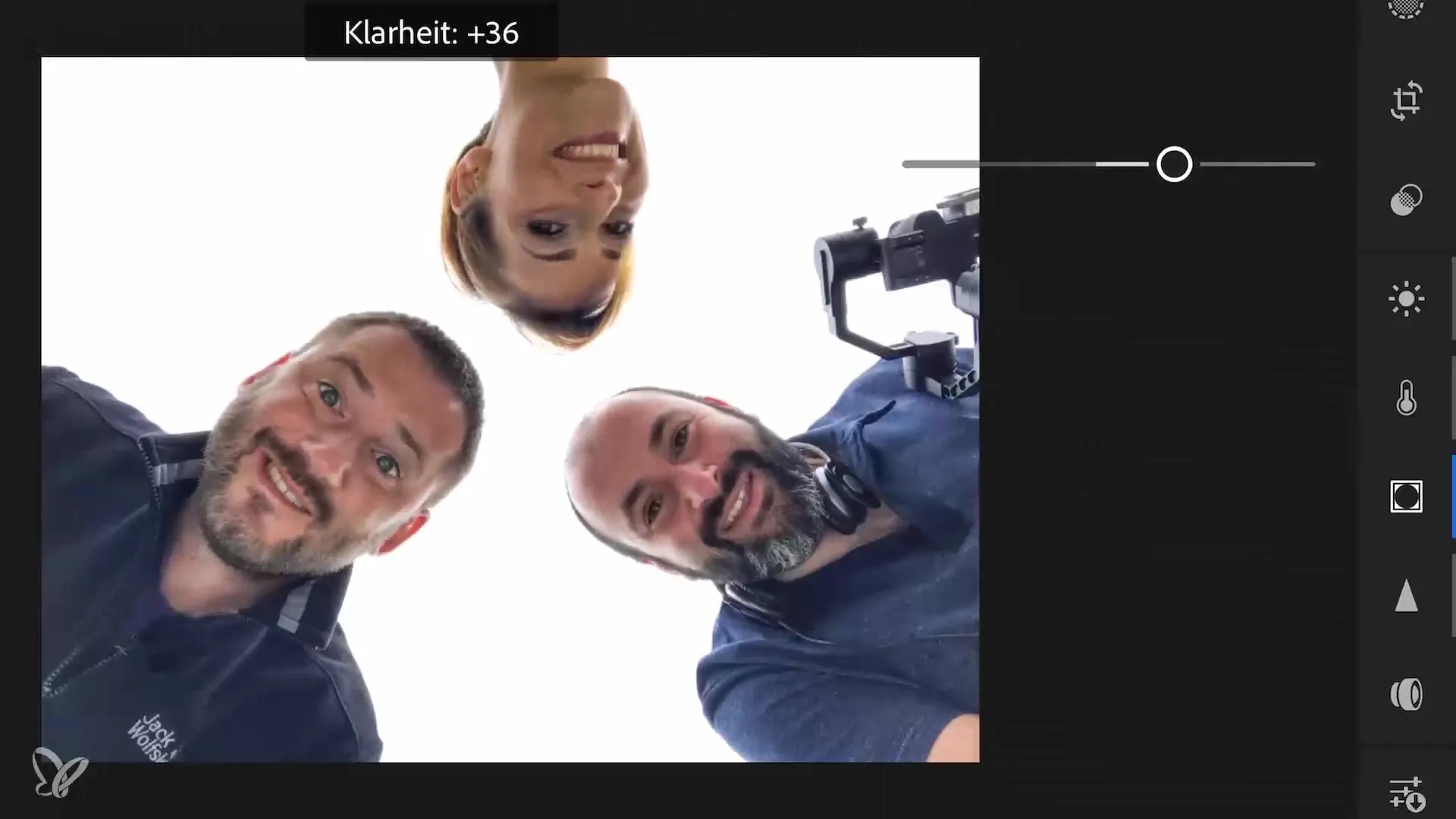
6. 설정 복사
여러 이미지에 걸쳐 일관된 룩을 얻으려면 수행한 설정을 다른 사진에 쉽게 적용할 수 있습니다. 편집된 이미지를 선택하고 세 개의 점을 클릭하여 옵션을 열어줍니다. "설정 복사" 기능을 선택하고 선택을 확인하십시오. 그 후 설정을 적용할 다음 이미지를 선택하고 복사된 설정을 적용합니다. 이렇게 하면 많은 시간을 절약하고 사진에 일관된 스타일을 가져올 수 있습니다.

7. 이미지 선택 및 평가
이제 관련 이미지를 선택하고 개인적인 느낌에 따라 평가할 수 있는 기회를 가졌습니다. 종종 직감은 이미지의 품질에 대해 기술보다 더 많은 것을 말해줍니다. 이는 창의적으로 작업하고 즉흥적으로 새로운 주제를 발견할 수 있는 기회를 제공합니다.

요약 - Lightroom Mobile에서의 창의적인 그룹 사진: 단계별 안내
간단한 단계로 Lightroom Mobile에서 그룹 사진을 효과적으로 편집하는 방법을 배웠습니다. 밝기 및 색상의 조정부터 선명도 향상 및 설정 복사까지 - 이제 인상적인 결과를 얻기 위한 잘 준비되어 있습니다.
자주 묻는 질문
Lightroom Mobile에서 밝기를 어떻게 높이나요?밝기를 높이려면 밝기 영역으로 가서 노출 슬라이더를 오른쪽으로 이동하십시오.
다이나믹과 채도의 차이는 무엇인가요?다이나믹은 약한 색상을 높이고, 채도는 모든 색상을 높입니다.
선명도를 어떻게 향상시킬 수 있나요?선명도 슬라이더를 사용하고, 부자연스러운 효과를 피하기 위해 너무 강하게 조정하지 않도록 주의하십시오.
하나의 이미지에서 다른 이미지로 설정을 전송할 수 있나요?예, "설정 복사" 옵션을 사용하여 여러 이미지에서 일관된 스타일을 얻을 수 있습니다.
HDR 효과는 무엇을 위한 건가요?HDR 효과는 이미지의 조명과 어둠을 최적화하여 더 깊고 생동감 있게 만듭니다.


